u盘pe启动盘制作_详细教您怎么制作U盘pe
- 分类:u盘教程 发布时间: 2018年03月13日 11:55:15
u盘pe启动盘制作方法有很多的小白用户不知道怎么操作,很多时候我们都用得到U盘启动盘,这里小编给大家说说U盘pe启动盘的制作方法,有需要的朋友可以参考制作。
有小伙伴的电脑系统坏了想要重装系统问小编怎么制作U盘pe启动盘,考虑到有很多的小白用户也不知道怎么制作,在这里分享大家U盘pe启动盘的制作方法。
U盘pe启动盘制作首先需要下载一个制作工具才行,推荐小白,百度搜索小白即可找到。
下载好后打开运行,点击U盘启动之后点击ISO模式。如下图所示
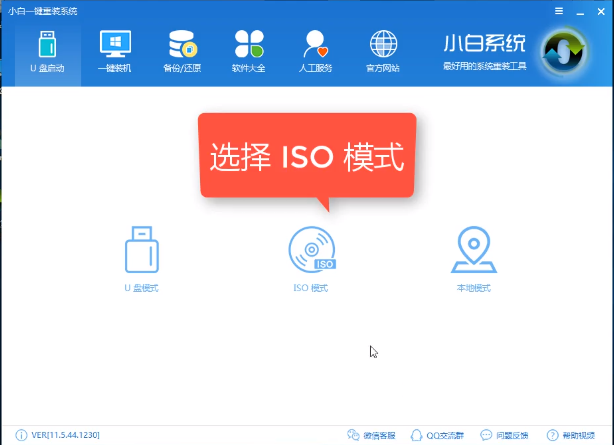
U盘pe电脑图解-1
这里首先点击生成ISO镜像文件,生成好后点击制作ISO启动U盘,对了别忘记插入你的U盘。说明一下,生成ISO镜像文件就是pe镜像文件,如果你已经有下载好的ISO pe镜像文件那在ISO制作那里选择好后点击制作ISO启动U盘即可。
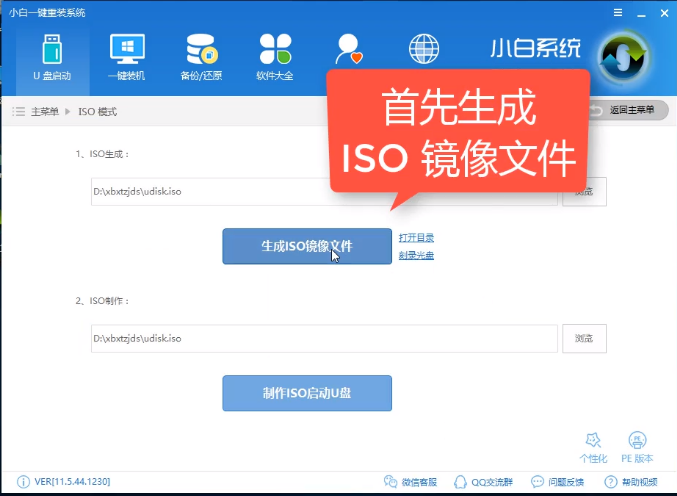
制作电脑图解-2
然后进入到将pe镜像写入U盘的步骤,这里选择你要制作成pe启动盘的U盘,之后点击写入。
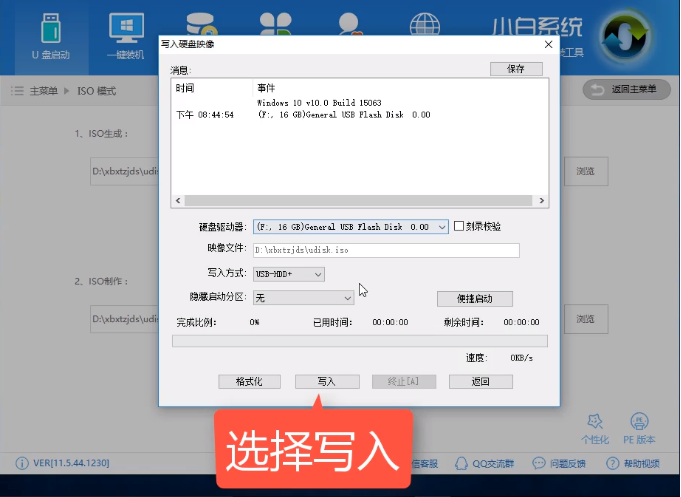
u盘pe启动盘制作电脑图解-3
上面的步骤写入完成后U盘pe启动盘就制作完成了,这时U盘里面还有很多的空间你还可以将系统镜像或其他的东西放到U盘里面。以上就是U盘pe启动盘的制作方法了,希望对你有帮助。
猜您喜欢
- 2020年英伟达移动端显卡天梯图分享..2020/11/18
- 电脑自动开机如何设置2020/02/15
- 电脑如何u盘重装系统2022/10/10
- 骁龙cpu排行,详细教您骁龙CPU排行榜..2018/07/12
- 遇到联想电脑蓝屏怎么解决..2021/06/10
- 电脑中病毒了怎么办的解决方法..2021/07/18
相关推荐
- 笔记本电脑没声音怎么办的解决方法.. 2022-01-01
- 笔记本电脑触摸板,详细教您笔记本电脑.. 2018-03-07
- qq怎么解封详细图文教程 2021-02-09
- 图文介绍笔记本电脑漏电问题该如何解.. 2021-04-02
- rx5700显卡相当于什么n卡 2020-08-03
- 电脑公司 GHOST XP SP3 特别版 2019详.. 2021-05-13




 粤公网安备 44130202001059号
粤公网安备 44130202001059号